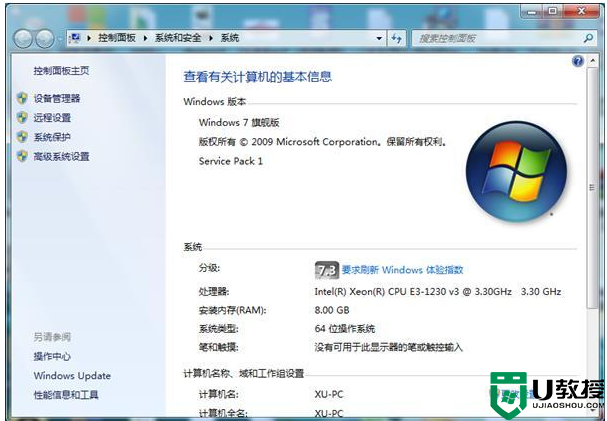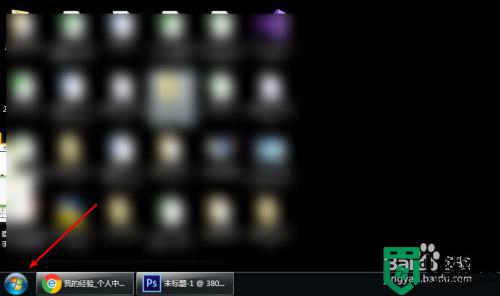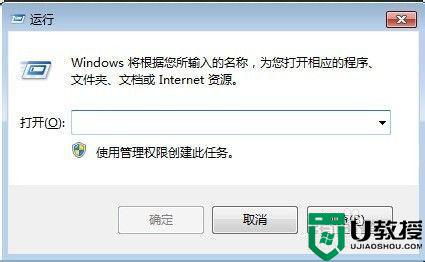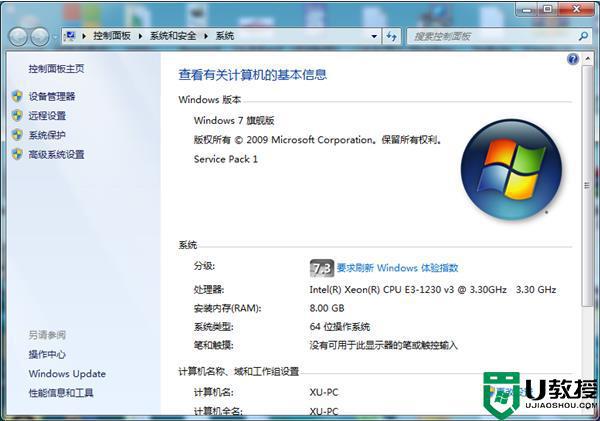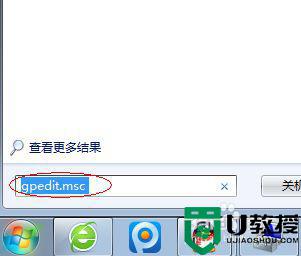win7自带远程桌面频繁断开怎么办 win7远程桌面经常失去连接怎么解决
时间:2021-07-25作者:zhong
在电脑上,有很多用户会在另一台电脑连接自己电脑,这样就可以实现远程桌面连接,但是有win7用户却遇到了自带远程桌面频繁断开的情况,那么win7远程桌面经常失去连接怎么办呢,下面小编给大家分享win7自带远程桌面频繁断开的解决方法。
推荐系统:win7精简版下载64位
解决方法:
1、使用快捷键“开始键+R”打开运行。
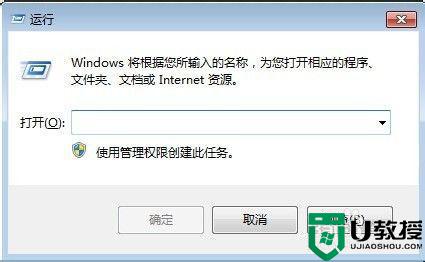
2、输入命令“sysdm.cpl”并确定。
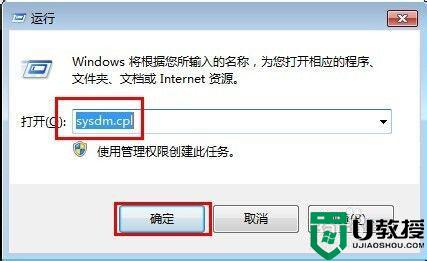
3、在打开的系统属性窗口中,单击切换到“远程”选项卡,找到并选中“允许运行任意版本远程桌面的计算机连接(较不安全)”此项,并确定。
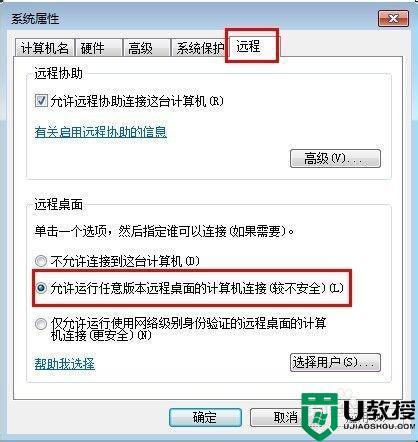
4、完成以上设置之后,即可解决本文所说的远程桌面连接一会儿后自动断开的问题。
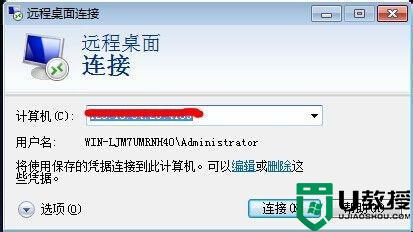
以上就是win7自带远程桌面频繁断开的解决方法,有在连接远程桌面是经常出现断开连接,可以按上面的方法来进行解决。